
Агуулгын хүснэгт:
- Алхам 1: Бүрэлдэхүүн хэсгүүдийг авах
- Алхам 2: Гагнуурын резистор, транзистор ба MOSFET
- Алхам 3: Толгой ба гагнуур
- Алхам 4: Үндсэн бүрэлдэхүүн хэсгүүдийг гагнах
- Алхам 5: Далласын DS18B20 температурыг гагнах
- Алхам 6: Диод дахь гагнуур
- Алхам 7: LCD дэлгэцийн тодосгогч / цуваа холбогчийг туршиж, тохируулна уу
- Алхам 8: ХБХ -ийн сэнс
- Алхам 9: MOSFET -ийг турших
- Алхам 10: Даллас DS18B20 температур мэдрэгчийн цувралыг аваарай
- Алхам 11: TP5100 цэнэглэх модулийг суулгаж туршина уу
- Алхам 12: DS18B20 температур мэдрэгчийн нүхийг өрөмдөх
- Алхам 13: Буулгах резисторыг холбоно уу
- Алхам 14: Эцсийн бүрэлдэхүүн хэсгүүдийг гагнах
- Алхам 15: Бүх тоног төхөөрөмжийг холбох
- Алхам 16: Arduino Nano Sketch -ийг байршуулна уу
- Алхам 17: ESP8266 ноорогыг байршуулна уу
- Алхам 18: Vortex It - Батерейны портал дансаа тохируулна уу
- Алхам 19: Нэмэлт - 3D хэвлэсэн хаалт хийх
- Алхам 20: 18650 эсийг туршиж эхлээрэй
- Зохиолч John Day [email protected].
- Public 2024-01-30 11:02.
- Хамгийн сүүлд өөрчлөгдсөн 2025-01-23 15:00.











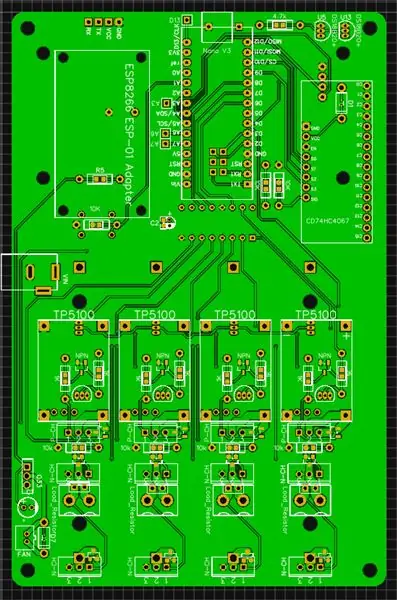
Энэ бол миний Arduino Nano 4x 18650 ухаалаг цэнэглэгч / цэнэглэгч нээлттэй эхийн төсөл юм.
Энэ төхөөрөмж нь 12V 5А хүчдэлтэй. Үүнийг компьютерийн цахилгаан хангамжаар тэжээх боломжтой.
Холбоосууд
Зайны портал:
Сэлбэгийн жагсаалт:
Схем:
ПХБ -ийн Gerber файлууд:
Эх код:
Facebook групп:
Форум:
Одоогийн боловсруулсан бүх батерейны мэдээллийн сангийн статистик хуудсыг шалгана уу:
Хандив өгөх:
Түүх
Би Arduino -ийн хүчирхэг цэнэглэгч, цэнэггүй цэнэглэгч, батерей дээрх бар кодыг сканнердаж, бүх өгөгдлийг онлайн мэдээллийн баазын порталд оруулах боломжтой сканнертай болохыг хүсч байсан. Энэ нь надад бүх литийн батерейныхаа чиг хандлагыг зөв ангилах, дүн шинжилгээ хийх боломжийг олгоно.
Хувилбар 1: Би анх CNC -ээр тээрэмдсэн нэг талт ПХБ ашиглаж эхэлсэн. Энэ төхөөрөмж нь зөвхөн нэг үүртэй байсан бөгөөд милли омыг цэнэглэх, цэнэглэх, турших чадвартай байв.
Хувилбар 2.2: Би сийлбэрлэсэн жижиг ПХБ -ийг ашиглахаар шилжсэн бөгөөд дараа нь надад Arduino UNO дээр хоёр эсийн модуль байсан.
Хувилбар 3.2: Би ижил жижиг ПХБ -ийг ашигласан боловч Arduino Mega ашиглаж, бүгдийг нь нийлэг тавиур дээр суулгасан. Би анх 16 модультай байхаар төлөвлөж байсан боловч аналог дохионы мультиплексорыг ашиглахад шаардлагатай байсан шиг 8 үүрний модулийг ашиглаж дууссан бөгөөд утаснууд нь аль хэдийн замбараагүй байсан.
Arduino Mega 8x цэнэглэгч / цэнэглэгч 1.1: Би Arduino Mega 8x цэнэглэгч / цэнэглэх зориулалттай EDA -д хялбархан ПХБ -ийг зохион бүтээсэн. Энэ нь 20x4 хэмжээтэй LCD, Ротари кодлогч, SD карт уншигч (хэзээ ч ашиглагдаагүй), Ethernet, USB хосттой бөгөөд Arduino руу шууд бар код уншуулдаг.
Arduino Mega 8x цэнэглэгч / цэнэглэгч 1.2+: Хожим нь би бага зэрэг өөрчлөлт хийж, WIFI холболтын ESP8266 адаптерийг нэмсэн.
Arduino Nano 4x 18650 ухаалаг цэнэглэгч / цэнэглэгч 1.0: Би илүү хямд, бүтээхэд хялбар болгох үүднээс 4х хувилбарыг зохиож эхлэв. Энэ хувилбарт бар код скан хийгч байхгүй боловч интернетээр мэдээлэл илгээх, хүлээн авахын тулд Vortex IT Battery Portal -тэй холбогдсон байна.
Arduino Nano 4x 18650 ухаалаг цэнэглэгч / цэнэглэгч 1.1: Энэ нь загварт бага зэрэг алдаа гарсан тул энэ хувилбарыг олон нийтэд танилцуулсан тул 1.0 хувилбараас бага зэрэг нэмэлт өөрчлөлт оруулсан болно.
Алхам 1: Бүрэлдэхүүн хэсгүүдийг авах

ПХБ -ийн Gerber файлууд
ПХБ -ийн Gerber файлууд:
Үндсэн бүрэлдэхүүн хэсгүүд
- Arduino Nano 3.0 ATmega328P x1 AliExpresseBay
- ESP8266 Arduino адаптер x1 AliExpresseBay
- ESP8266 ESP-01 x1 AliExpresseBay
- LCD 1602 16x2 Цуваа x1 AliExpresseBay
- Зай эзэмшигч 4 x 18650 x1 AliExpresseBay
- TP5100 Module x4 AliExpresseBay
- CD74HC4067 Module x1 AliExpresseBay
- 74HC595N DIP16 x1 AliExpresseBay
- DIP16 залгуур x1 AliExpresseBay
- Температур мэдрэгч DS18B20 x5 AliExpresseBay
- Мэдрэгч солих 6MM x1 AliExpresseBay
- Холбогч KF301-2P 5.08mm x4 AliExpresseBay
- DC Jack 5.5 x 2.1mm x1 AliExpresseBay
- Resistor Carbon Film 3.3ohm 5W x4 AliExpresseBay
- Конус хэлбэрийн резинэн хөл 14x8mm x8 AliExpresseBay
- Тусгаарлагч угаагч 3x7x0.8mm x16 AliExpresseBay
- M3 x 12mm хавтгай толгойтой зэвэрдэггүй ган 304 зургаан өнцөгт залгуур шураг x20 AliExpresseBay
- M3 304 зэвэрдэггүй ган 304 Hex самар x4 AliExpresseBay
- M3 Standoff 18mm гуулин F-F x4 AliExpresseBay
- M3 Standoff 35mm гуулин F-F x4 AliExpresseBay
- Толгой эмэгтэй 2.54mm 1x4 x1 AliExpresseBay
- Толгой эрэгтэй 2.54mm 1x40 зүү x1 AliExpresseBay
- Толгой эмэгтэй баруун өнцөг 2.54mm 1x4 x1 AliExpresseBay
- USB to ESP8266 ESP-01 програмист x1 AliExpresseBay
- 5V идэвхтэй Buzzer x1 AliExpresseBay
- 12V 5A PSU x1 AliExpresseBay
THT (Нүхээр дамжин) Бүрэлдэхүүн хэсгийн сонголт
- 10k - 1/4w эсэргүүцэл THT x7 AliExpresseBay
- 4.7k - 1/4w эсэргүүцэл THT x1 AliExpresseBay
- 1k - 1/4w эсэргүүцэл THT x8 AliExpresseBay
- P-суваг MOSFET FQP27P06 TO-220 x4 AliExpresseBay
- N-суваг MOSFET IRLZ44N TO-220 x8 AliExpresseBay
- NPN транзистор BC547 TO-92 x4 AliExpresseBay
- Диод IN4007 x2 AliExpresseBay
SMD (гадаргуу дээр холбох) бүрэлдэхүүн хэсгийн сонголт
- 10k - 1/8w эсэргүүцэл SMD 0603 x7 AliExpresseBay
- 4.7k - 1/8w эсэргүүцэл SMD 0603 x1 AliExpresseBay
- 1k - 1/8w эсэргүүцэл SMD 0603 x8 AliExpresseBay
- N-суваг Mosfet IRLML2502TRPBF x8 AliExpresseBay
- P суваг MOSFET AO3407 SOT-23 x4 AliExpresseBay
- NPN транзистор SOT23 BC847 x4 AliExpresseBay
- Диод 1N4148 0603 x2 AliExpresseBay
Багаж хэрэгсэл
- Гагнуурын утас 60/40 0.7 мм AliExpresseBay
- AliExpresseBay диагональ бахө
- Youyue 8586 SMD гагнуурын ажлын станц AliExpresseBay
- UNI-T UT39A дижитал мултиметр AliExpresseBay
- AliExpresseBay утас хуулагч
- AliExpresseBay баркод сканнер
- AliExpresseBay баркод хэвлэгч
- Бар кодын шошго 30mm x 20mm x700 AliExpresseBay
- AliExpressEBay -ийг механикаар гагнах
- AliExpresseBay-ийн эсрэг статик хясаа
- AliExpresseBay гурав дахь гар гагнуурын тавцан
- AMTECH NC-559-ASM-ийг цэвэрлэдэггүй гагнуурын урсгал AliExpresseBay
- AliExpresseBay гагнуурын зулын гол
- AliExpresseBay -ийн нарийн соронзон халивын багц
Шинэчилсэн жагсаалтыг үзэхийн тулд миний вэбсайт руу орно уу:
Алхам 2: Гагнуурын резистор, транзистор ба MOSFET
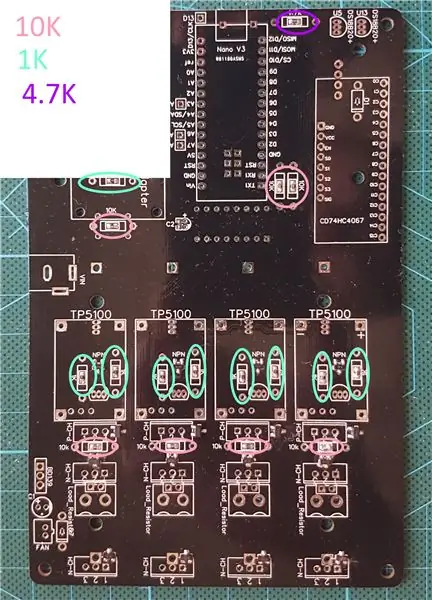
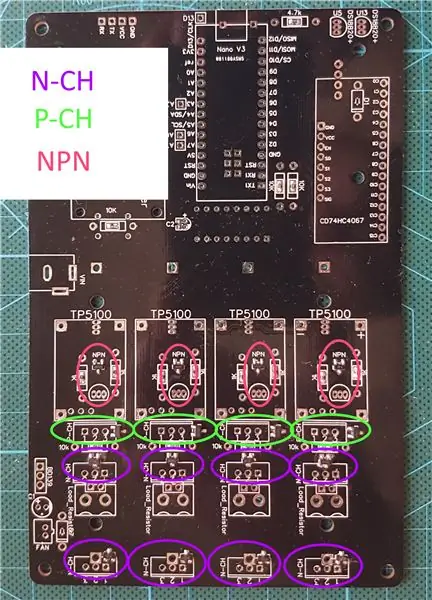
SMD эсвэл THT гагнуур (хоёулаа биш) 1K, 4.7K, 10K, P-суваг, N-суваг, NPN бүрэлдэхүүн хэсгүүд
Алхам 3: Толгой ба гагнуур
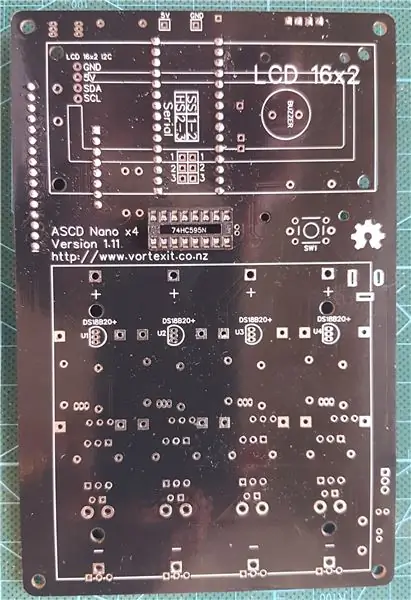

Наногийн хоёр 15 зүү эмэгтэй толгой, 16x CD74HC4067 мултиплексор 8 зүү ба 16 зүү эмэгтэй толгой, ESP8266 адаптер 4 зүү эмэгтэй, LCD 4 зүү эмэгтэй, 74HC595N Shift 16 зүү DIP IC залгуурыг гагнана.
Анхаарна уу: бүх эд ангийг торгон дэлгэцэн талд гагнана.
Алхам 4: Үндсэн бүрэлдэхүүн хэсгүүдийг гагнах



5.5 мм DC Jack, Arduino Nano 328p, CD74HC4067 мультиплексор, 74HC595N ээлжийн бүртгэлийг гагнах, суурилуулах.
Arduino Nano болон Multiplexer -ийг гагнахдаа эхлээд эрэгтэй толгойн зүүг эмэгтэй толгойн зүү дээр байрлуулж дараа нь эд ангиудыг гагнахыг зөвлөж байна.
Алхам 5: Далласын DS18B20 температурыг гагнах




Далласын мэдрэгч тус бүр дээр 3 мм х 7 мм х 0,8 мм хэмжээтэй хоёр тусгаарлагч угаагчийг байрлуул (Энэ нь ПХБ -аас зай гаргахад хэрэглэгддэг тул та ПХБ -ийн температурыг хэмжихгүй)
Нүдний модуль бүрийн дээд давхаргад 4x Даллас мэдрэгчийг нэмж, доод давхаргад орчны мэдрэгчийг гагнана.
TO-92 гагнуурын дэвсгэр дээр гагнуурын үеийг холбохгүй байхыг анхаарна уу. Далласын ямар ч мэдрэгч дээрх хөл бүрийн хоорондох олон метрт диод горимд гагнасан хэмжүүрийг (тэдгээр нь бүгд зэрэгцээ холбогдсон)
+ (Эерэг) зүү нь Arduino Nano руу харсан дээд давхаргад 5V Active Buzzer -ийг гагнана.
Алхам 6: Диод дахь гагнуур
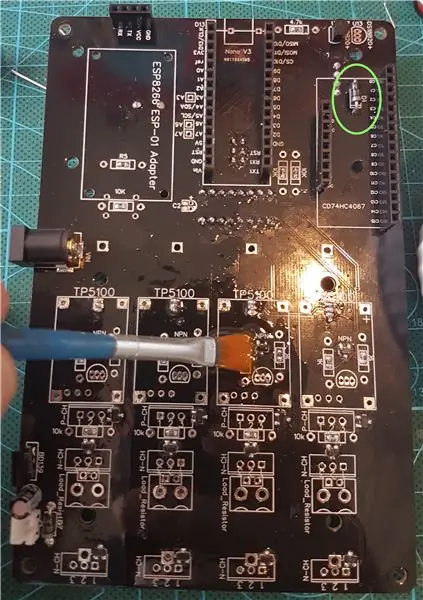
CD74HC4067 мультиплексор дор диод дахь гагнуур
Урсгалыг изопропил спиртээр цэвэрлэх нь сайн практик юм.
Алхам 7: LCD дэлгэцийн тодосгогч / цуваа холбогчийг туршиж, тохируулна уу



LCD тодосгогч
LCD цуврал 4 зүү эмэгтэй 4 зүү Эр -> Эмэгтэй Dupont холбогч утас холбох. Та яг холбогдсон эсэхээ шалгаарай.
GND -> GND
VCC -> 5V
SDA -> SDA
SCL -> SCL
Github -аас Arduino Sketch -ийг ачаална уу: ASCD_Nano_Test_LCD_Screen
USB кабелийг салгаад 5.5 мм -ийн тогтмол залгуурт 12V цахилгаан залгуур ашиглана уу (+ эерэг төв / - гадна талын сөрөг)
LCD дэлгэц CC эсвэл CW -ийн арын сериал адаптер дээрх потенциометрийг текстийг харах хүртэл тохируулна уу.
Хэрэв та тодосгогчдод сэтгэл хангалуун байвал Dupont Jumper утсыг салга.
Цуваа холбогч
ESP8266-тай програм хангамжийн цуваа холболт хийхийн тулд 2-р 2.54 мм-ийн холбогчийг 1-2-р зүү дээр холбоно уу
Алхам 8: ХБХ -ийн сэнс

Бүрэлдэхүүн хэсгүүд
Дараах бүрэлдэхүүн хэсгүүдийг гагнана.
JST 2.0 PH 2pin холбогч (Анхаарна уу: торгон дэлгэц нь ПХБ -ийн хувилбар 1.11 дээр хойшоо байрладаг)
100uF 16V электролитийн конденсатор
BD139 NPN транзистор
Диод
Туршилт
Github -аас Arduino Sketch -ийг ачаална уу: ASCD_Nano_Test_Fan
USB кабелийг салгаад 5.5 мм -ийн тогтмол залгуурт 12V цахилгаан залгуур ашиглана уу (+ эерэг төв / - гадна талын сөрөг)
30 мм -ийн сэнсийг залгаарай
Фен хурдаа нэмээд зогсох ёстой
Алхам 9: MOSFET -ийг турших
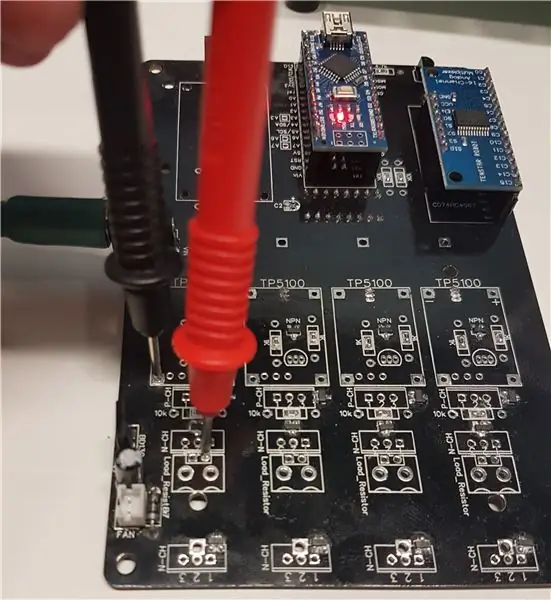
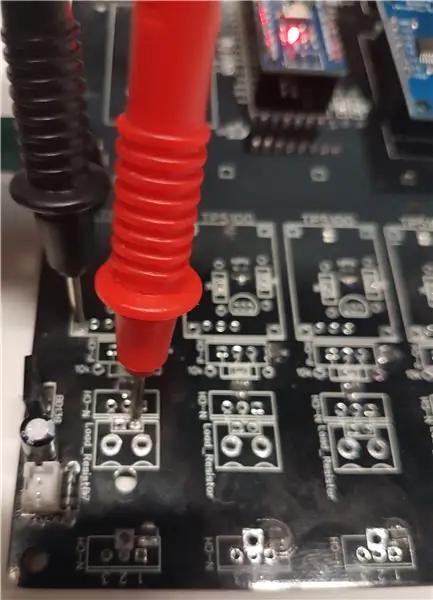
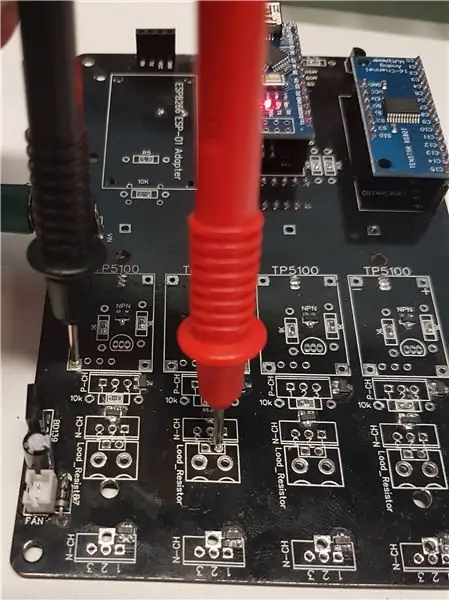
N-сувгийн резистор цэнэглэх MOSFET-ийг туршиж байна
Github -аас Arduino Sketch -ийг ачаална уу: ASCD_Nano_Test_Charge_Discharge_Mosfets
USB кабелийг салгаад 5.5 мм -ийн тогтмол залгуурт 12V цахилгаан залгуур ашиглана уу (+ эерэг төв / - гадна талын сөрөг)
ПХБ-ыг доод давхарга руу харуулснаар олон метрийг диод / тасралтгүй горимд тохируулна уу.
Сөрөг датчикийг GND эх үүсвэр дээр, эерэг датчикийг 1 -р модульд ачааллын эсэргүүцлийн холбогчийг баруун талд байрлуулна (зураг дээр үзүүлсэн шиг).
Таны олон метр тоолуур 1 секундын турш дуугарах ёстой бөгөөд 1 секундын турш дуугарахгүй байх ёстой.
Модуль бүрийн хувьд үүнийг давт.
P-сувгийн TP5100 цэнэглэгч MOSFET-ийг туршиж байна
Github -аас Arduino Sketch -ийг ачаална уу: ASCD_Nano_Test_Charge_Discharge_Mosfets
USB кабелийг салгаад 5.5 мм -ийн тогтмол залгуурт 12V цахилгаан залгуур ашиглана уу (+ эерэг төв / - гадна талын сөрөг)
ПХБ-ийг доод давхарга руу харуулснаар олон метрийг тогтмол гүйдлийн хүчдэлийн горимд (ихэвчлэн 20В хүртэл) тохируулна.
Сөрөг датчикийг GND эх үүсвэр дээр, эерэг датчикийг 1-р модуль TP5100-ийн баруун талд + эерэг холбогч дээр байрлуулна (зураг дээр үзүүлсэн шиг). Таны олон метрт 1 секунд 12В, дараа нь бага хүчдэлийг 1 секундын турш харуулна. Модуль бүрийн хувьд үүнийг давт.
Алхам 10: Даллас DS18B20 температур мэдрэгчийн цувралыг аваарай



Github -аас Arduino Sketch -ийг ачаална уу: ASCD_Nano_Get_DS18B20_Serials
USB кабельд үлдээгээрэй. Сэнс эсвэл 12 В хүчийг бүү холбоорой.
Arduino IDE дахь цуваа дэлгэцийг 115200 бодын хурдаар нээнэ үү.
Энэ нь 5x төхөөрөмжийг илрүүлэх / байршуулах ёстой.
1 -р DS18B20 температур мэдрэгчийг гагнуурын төмрийн дээд үзүүрээр богино хугацаанд халаана.
Тэмдэглэл: Модулийн дугаар нь зүүнээс баруун тийш, дээд давхарга дээр ПХБ босоо харсан байна
Энэ нь "Илрүүлсэн зай: 1", дараа нь "Халаах батерейны мэдрэгч: 2" гэж хэвлэх ёстой.
Энэ нь "илрүүлсэн орчны мэдрэгч дууссан" гэж хэлэх хүртэл 4 x модуль бүрийг дараалан дамжуулах болно.
Энэ нь бүх DS18B20 температур мэдрэгчийн арван зургаатын серийн дугаарыг доод талд харуулах болно.
5x серийн дугаарыг хуулж аваад "ASCD_Nano_1-0-0" эскиз дотор "Temp_Sensor_Serials.h" дээр буулгана уу. Сүүлчийн таслалыг хаясан эсэхээ шалгаарай (зураг дээр харагдаж байна)
Тэмдэглэл: Хэрэв та Цельсийн 99 градусын температуртай бол энэ мэдрэгчийг уншихад алдаа гарсан гэсэн үг юм. Цуврал буруу эсвэл төхөөрөмж буруу байна.
Алхам 11: TP5100 цэнэглэх модулийг суулгаж туршина уу



Суулгах
Хутга эсвэл зарим диагональ бахө ашиглан 20x дан эрэгтэй 2.54 мм толгойг хайчилж ав.
ПХБ -ийн доод давхарга дээр TP5100 модуль тутамд 5х эрэгтэй толгойг байрлуулна. Би урт талыг нь нүхээр доош нь хийхийг зөвлөж байна.
Модуль бүрт TP5100 модулийг байрлуулж, гагнах. Эрэгтэй толгойнууд таарахгүй бол зарим хясаа ашиглана уу.
ПХБ -ийн дээд давхаргад холбогчийг ПХБ -тэй аль болох ойртуулна. (Та хуванцар батерейны тавиурыг дээр нь тавих хэрэгтэй бөгөөд ингэснээр мод бага байх тусмаа сайн болно)
Тэмдэглэл: TP5100 дээрх цэнэгийн зүүг холбосон эсэхээ шалгаарай. Энэ нь P-Channel MOSFET дээрх GND дахь VCC-ийн хажууд байгаа хамгийн ойр зүү юм
Туршилт
Github -аас Arduino Sketch -ийг ачаална уу: ASCD_Nano_Test_Charge_Discharge_Mosfets
USB кабелийг салгаад 5.5 мм -ийн тогтмол залгуурт 12V цахилгаан залгуур ашиглана уу (+ эерэг төв / - гадна талын сөрөг)
Бүх TP5100 модулиуд 1 секундын турш асах ёстой бөгөөд 1 секундын турш унтрах ёстой.
Алхам 12: DS18B20 температур мэдрэгчийн нүхийг өрөмдөх




Шаардлагатай багаж хэрэгсэл
- 0.7 мм өрмийн бит эсвэл бич
- 3 мм өрмийн бит (заавал биш)
- 6.5 - 7 мм өрмийн
Өрөмдлөг
Нөөц хоосон ПХБ болон 4х 18650 хэмжээтэй батерей эзэмшигч аваарай
4х 18650 хэмжээтэй батерейны тавиурыг самбарын дээд талд харуулсан + тэмдэглэгээтэй холбоно уу
TO-92 DS18B20 температур мэдрэгч тус бүрийн төв зүүгээр 0.7 мм-ийн өрмийн бит эсвэл бичгээр нүхний байрлалыг тэмдэглэнэ.
4х 18650 хэмжээтэй батерейны тавиурыг аваад 6.5 - 7 мм хэмжээтэй нүх өрөмдөнө. Би эхлээд жижиг хэмжээтэй өрмийн бит ашиглахыг зөвлөж байна.
4х 18650 хэмжээтэй батерейны батерейг туршиж үзээд DS18B20 температур мэдрэгч хангалттай зайтай эсэхийг шалгаарай.
Тэмдэглэл: 4х 18650 хэмжээтэй батерей эзэмшигчийг бусад бүх эд ангиудыг гагнах хүртэл гагнахгүй.
Алхам 13: Буулгах резисторыг холбоно уу




Холбох ба гагнуурын толгой
Эхлээд толгойнуудыг холбоно уу. Та 5.08 мм шураг терминал эсвэл JST 2.54 мм эрэгтэй толгойг ашиглаж болно.
Тэмдэглэл: Гагнах үед толгой / терминалыг байрлуулахын тулд би цэнхэр товчлуур ашигладаг.
Тэднийг дотор нь гагнана.
Резисторын омыг хэмжих (заавал биш)
Резистор бүрийн эсэргүүцлийг хэмжих, тоолох, бүртгэх.
Үүний тулд би LCR-T4 шалгагч ашигладаг. Та чанарын олон метр ашиглаж болно (энэ нь 100% үнэн зөв биш боловч сайн суурь хэмжилт юм)
Github-аас Arduino Sketch-ийг засварлана уу: ASCD_Nano_1-0-0 нэмэлт эсэргүүцлийн утгыг нэмнэ үү.
Резисторуудыг холбоно уу
Энэ жишээнд би 5.08 мм шураг терминал ашиглаж байгаа бөгөөд утсан шархны эсэргүүцэл бүрийг гайхшруулж байна. Хожим нь би дулаан шингээгч дээр хөнгөн цагаан бүрсэн резистор хийх алхмуудыг нэмж оруулах болно.
Алхам 14: Эцсийн бүрэлдэхүүн хэсгүүдийг гагнах




4х 18650 хэмжээтэй батерейны гагнуур.
Тэмдэглэл: Та зарим контактуудыг угааж / диагональ хавчаараар багасгах хэрэгтэй болж магадгүй юм.
6 мм -ийн товчлуурыг гагнах.
Алхам 15: Бүх тоног төхөөрөмжийг холбох



Arduino ESP8266 адаптер
4x M2.5 зогсолтыг M-F эсвэл F-F ашиглах
Хэрэв та M-F эсвэл F-F зогсолтыг ашигладаг бол 8x M2.5 эрэг эсвэл 4x M2.5 эрэг, 4x M2.5 самар.
Эмэгтэй, эрэгтэй холбогчийг холбохын тулд зөв өнцгийн 4pin 2.54mm холбогчийг ашиглана уу.
Анхаарна уу: хэрэв холбогч сул байгаа бол сайн холболт авахын тулд холбогчийг цагаан тугалга хийх хэрэгтэй болж магадгүй юм.
LCD
4x M3 Standoff 18mm Brass F-F ба 8x M3 x 12mm боолттой LCD
Фен
Зөвхөн 3D хэвлэсэн хайрцаг: М3 х 18 мм хэмжээтэй эрэг шургаар шургуулж, сэнсний нүхийг сэнс нэмнэ.
Алхам 16: Arduino Nano Sketch -ийг байршуулна уу

Ноорог байршуулахаас өмнө Arduino -ийн хүчдэл зохицуулагчийн 5V хүчдэлийн гаралтыг шалгана уу. LCD дэлгэцтэй холбоотой хоёр шалгалтын цэг байдаг.
Github-аас Arduino Sketch-ийг засаарай: ASCD_Nano_1-0-0 Arduino Sketch дээрх энэ мөрийг хүчдэлийн уншилт болгон өөрчилнө үү.
const float referenceVoltage = 5.01; // Arduino -ийн 5V гаралт
Та туршилтын хэрэгцээнд зориулж өөр бусад тохиргоог өөрчилж болно
const float shuntResistor [4] = {3.3, 3.3, 3.3, 3.3};
const float referenceVoltage = 5.01; // 5V гаралт Arduino const float defaultBatteryCutOffVoltage = 2.8; // Ялгаралтыг зогсоох бай хүчдэл const байт restTimeMinutes = 1; // Батерейг цэнэглэсний дараа амрах хугацаа. 0-59 нь хүчинтэй const int lowMilliamps = 1000; // Энэ бол буруу гэж тооцогддог тул цэнэглэдэггүй Milli Amps -ийн утга юм const int highMilliOhms = 500; // Энэ бол өндөр гэж тооцогддог Milli Ohms -ийн утга бөгөөд батерейг алдаатай гэж үздэг const int offsetMilliOhms = 0; // Milli Ohms const byte chargingTimeout = 8; // Const byte tempThreshold = 7 цэнэглэх цагийн хязгаар. // Анхдагч температураас дээш градусаар анхааруулах босго Температур const byte tempMaxThreshold = 20; // Анхны температураас дээш градусын хамгийн их босго - Алдаатай const float batteryVolatgeLeak = 0.50; // "BATTERY CHECK" анхны дэлгэц дээр модуль бүрийн хамгийн өндөр хүчдэлийг ажиглаж, энэ утгыг арай өндөр болгож бай const const байт модульCount = 4; // Модулийн тоо const байт screenTime = 4; // Идэвхтэй дэлгэц тутамд секундээр (мөчлөгөөр) const int wasteReadInterval = 5000; // Буулгах уншилтын хоорондох хугацааны интервал. MAh +/ -д тохируулна уу
Arduino Nano-г компьютер дээрээ холбоод ASCD_Nano_1-0-0 ноорогыг ачаална уу
Та ATduga328P (хуучин ачаалагч дуудагч) програмыг Arduino IDE дээрх процессор болгон ашиглах хэрэгтэй болж магадгүй юм
Зөв COM портыг сонгоод ноорогоо байршуулна уу
Алхам 17: ESP8266 ноорогыг байршуулна уу

Хэрэв та Vortex It - Battery Portal дансаа бүртгүүлээгүй байгаа бол дараагийн алхам руу орно уу.
Та ESP8266 Arduino Addon-ийг Arduino IDE-д суулгах хэрэгтэй бөгөөд энэ гарын авлагыг ашиглана уу:
ESP8266_Wifi_Client_1-0-0 Arduino Sketch дээр дараахь зүйлийг өөрчилнө үү
const char ssid = ""; -> өөрийн WIFI чиглүүлэгчид рүү
SSID const char нууц үг = ""; -> WIFI чиглүүлэгчийн нууц үг рүү орно уу
const char userHash = ""; -> өөрийн UserHash руу (Үүнийг Vortex It Battery Portal дээрх "Цэнэглэгч / цэнэглэгч цэс -> харах" хэсгээс авна уу)
const байт CDUnitID =; -> CDUnitID рүүгээ (Үүнийг Vortex It Battery Portal дээрх "Цэнэглэгч / цэнэглэгч цэс -> Харах -> Цэнэглэгч / цэнэглэгчээ сонгох" хэсгээс авна уу)
ESP8266 ESP-01 програмист руу USB ашиглан ESP8266_Wifi_Client_01.ino ноорогыг ESP8266 руу PROG асаах замаар оруулах боломжтой.
Алхам 18: Vortex It - Батерейны портал дансаа тохируулна уу
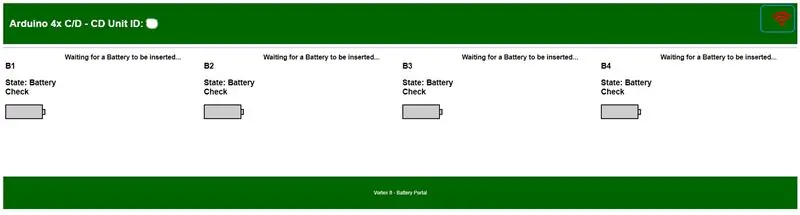
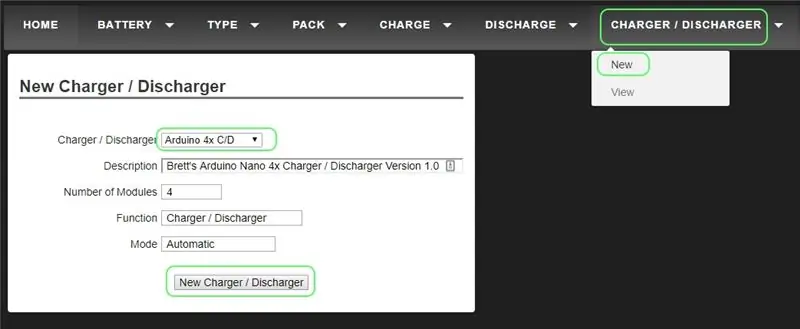
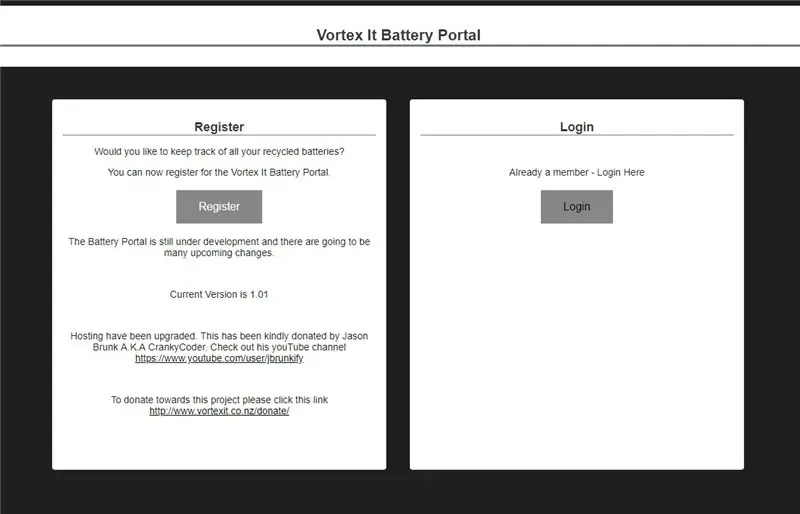
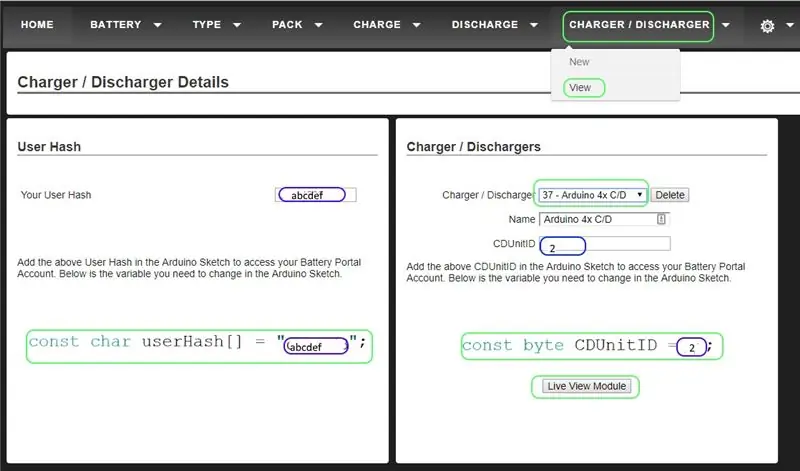
Https://portal.vortexit.co.nz руу очно уу
Хэрэв та данс бүртгүүлээгүй байгаа бол.
Итгэмжлэх жуух бичгээ ашиглан нэвтэрнэ үү
Цэснээс "Цэнэглэгч / цэнэглэгч" -"Шинэ" дээр дарна уу.
Унждаг жагсаалтаас "Arduino 4x C/D" -ийг сонгоно уу.
"Шинэ цэнэглэгч / цэнэглэгч" дээр дарна уу.
Цэснээс "Цэнэглэгч / цэнэглэгч" -"Харах" дээр дарна уу.
Унждаг жагсаалтаас "xx - Arduino 4x C/D" -ийг сонгоно уу (энд xx нь CDUnitID юм)
"UserHash" болон "CDUnitID" -ийг бүү ашиглаарай.
Цахилгаан цэнэглэгч / цэнэглэгчийг онлайнаар үзэхийн тулд "Шууд үзэх модуль" дээр дарна уу
Алхам 19: Нэмэлт - 3D хэвлэсэн хаалт хийх

Хэрэв танд 3D принтер байгаа бол миний зохион бүтээсэн хайрцгийг хэвлэх боломжтой. Хашлага хийх хэв маягаа чөлөөтэй хуваалцаж, хуваалцаарай:
Fusion 360
gallery.autodesk.com/fusion360/projects/asdc-nano-4x-arduino-charger--discharger-enclosure
Thingiverse STL
www.thingiverse.com/thing:3502094
Алхам 20: 18650 эсийг туршиж эхлээрэй


Зарим батерейг үүр модульд оруулаад бар кодын "Live View Module" хуудасны скан руу ороод унтраасан байна.
Зөвлөмж болгож буй:
Бреттийн Arduino ASCD 18650 ухаалаг цэнэглэгч / цэнэглэгч дээр нөхөн сэргээлтийг нэмж оруулах: 3 алхам

Бреттын Arduino ASCD 18650 ухаалаг цэнэглэгч / цэнэглэгч дээр нөхөн төлжилтийг нэмж оруулах: DIY TESLA цахилгаан хананы хамт олон хурдацтай хөгжиж байна. Цахилгаан хана барих хамгийн чухал алхам бол батерейны эсүүдийг ижил хүчин чадалтай багц болгон бүлэглэх явдал юм. Энэ нь батерейны багцыг цувралаар тохируулах, амархан тэнцвэржүүлэх боломжийг олгодог
Arduino ASCD 8x 18650 ухаалаг цэнэглэгч / цэнэглэгчийг ESP8266 тоног төхөөрөмжийн цуваа болгон өөрчлөх: 4 алхам

Arduino ASCD 8x 18650 ухаалаг цэнэглэгч / цэнэглэгчийг ESP8266 техник хангамжийн цувралд өөрчилнө үү: ПХБ -ийн 2.0 хувилбар болон доорхи ESP8266 Arduino адаптер нь буруу оролттой бөгөөд та ESP8266 -тай Vortex It Battery Portal руу утасгүй холболт хийх боломжгүй байна. ESP8266 Arduino адаптерийг Хар руу холбодог
Батерейны цэнэглэгч/цэнэглэгч: 9 алхам

Батерейны цэнэглэгч/цэнэглэгч: энэ төслийг хийхийн тулд та эхлээд эдгээр бүрэлдэхүүн хэсгүүдийг авах хэрэгтэй. Хэрэв та өгөөмөр санагдвал миний линкийг ашиглаарай, ингэснээр би илүү сайн видео бүтээх боломжтой болно
USB нарны цэнэглэгч/амьд үлдэх USB цэнэглэгч 5 минутын хялбар: 6 алхам (зурагтай)

5 минутын хялбар USB нарны цэнэглэгч/эсэн мэнд үлдэх USB цэнэглэгч: Сайн байна уу залуусаа! Өнөөдөр би (магадгүй) хамгийн хялбар USB нарны хавтан цэнэглэгч хийлээ! Нэгдүгээрт, би та бүхэнд зааварчилгаа өгөхгүй байгаадаа харамсаж байна … Сүүлийн хэдэн сард би хэдэн шалгалт авсан (үнэндээ долоо хоног ч биш байж магадгүй ..). Гэхдээ
NiCd - NiMH компьютерт суурилсан ухаалаг цэнэглэгч - цэнэглэгч: 9 алхам

NiCd- NiMH PC-д суурилсан ухаалаг цэнэглэгч- цэнэглэгч: Ямар ч NiCd эсвэл NiMH батерейны багцыг цэнэглэх боломжтой компьютер дээр суурилсан ухаалаг цэнэглэгч цэнэглэгчийг хэрхэн хямд үнээр бүтээх вэ?- Энэ хэлхээнд PC-ийн тэжээлийн хангамж эсвэл 12В-ийн тэжээлийн эх үүсвэрийг ашигладаг. Уг хэлхээнд "Температурын налуу" аргыг ашигладаг бөгөөд энэ нь
